
FSM2.0——新的国产NAS操作系统首日体验
本文最后更新于 2024-06-28,文章内容可能已经过时。
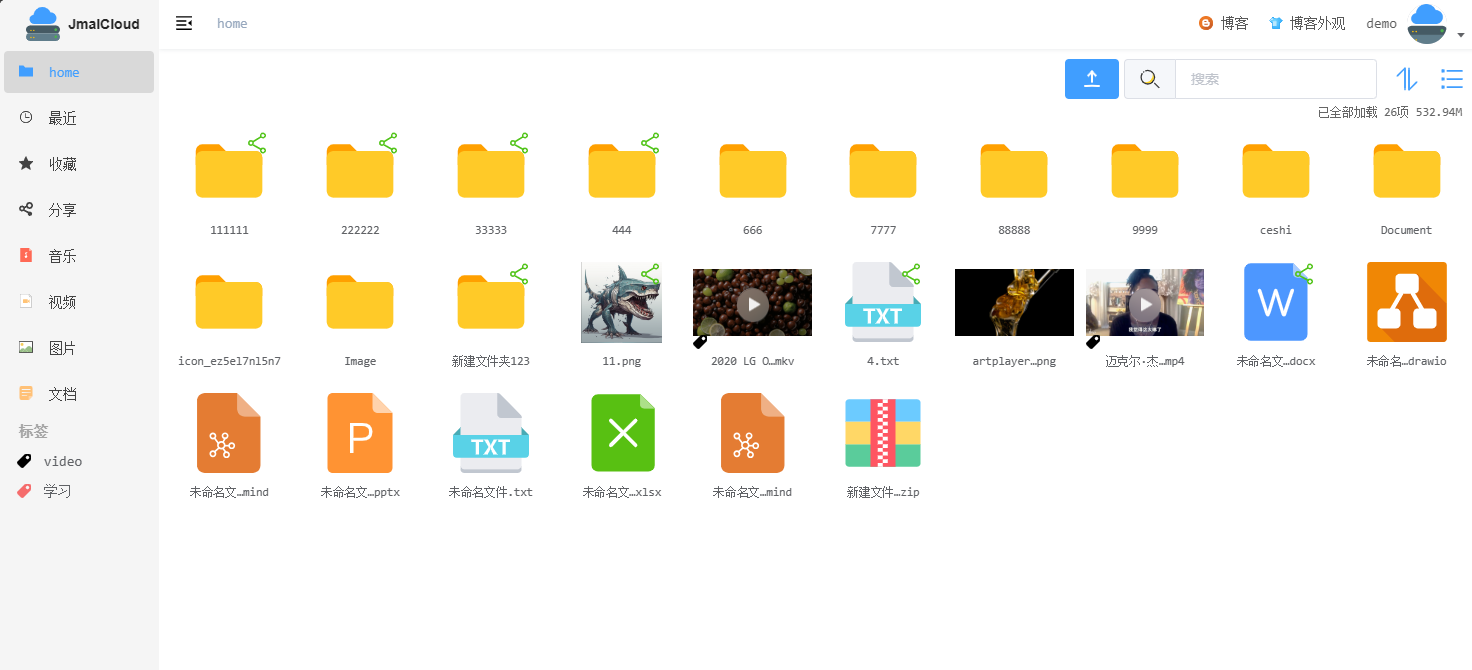
前言
大家好,这里是可爱的Cherry。
昨天一款国产NAS操作系统开启了测试,该系统最早叫做FileOS,后更名为FileStationOS,于2023年发布第一版本,并且一直不断的优化和完善。
后续随着不断优化以及定位调整,项目重构后正式命名为FileStation Manager®,简称FSM操作系统。
据官方介绍,产品侧会包含软硬一体成品NAS,也提供单独的操作系统使用服务。
除了NAS服务端本身的操作系统外,还将陆续支持Windows\Linux\MacOS桌面系统,支持IOS\安卓\鸿蒙移动app,支持安卓\鸿蒙TV系统等。
运营模式的话,目前看到的消息是订阅制为主,应该也会支持买断制。由于目前还在系统测试阶段,最终方案应以官方发布消息为准。
Cherry还是很期待这个项目的,看看后续会如何发展,能否给国内的NAS系统注入一束光~~
🔻官方下载页面有引导程序、镜像文件、移动端、桌面端、电视端、网卡驱动程序等。
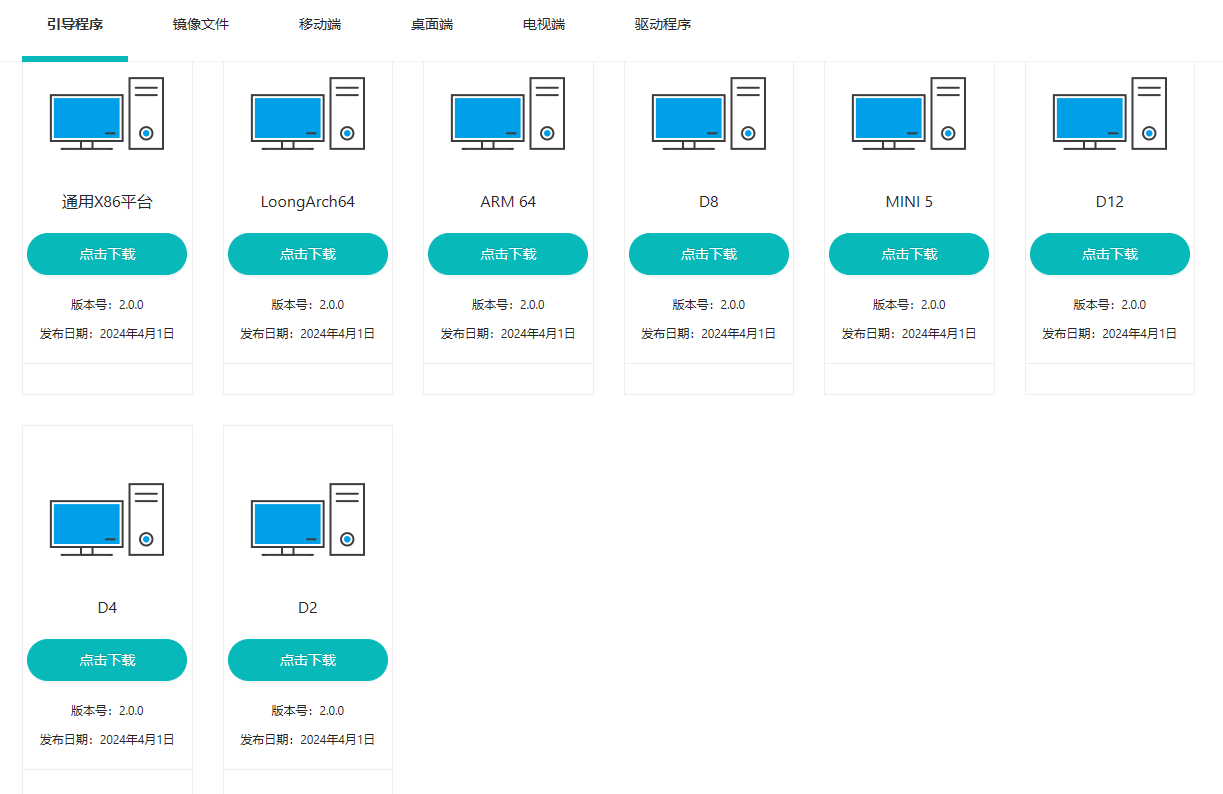
系统安装
因为Cherry手上的硬件已经装了黑威联通了,所以本次采用VMWare虚拟机安装的方式部署系统体验。
一、下载FSM系统镜像和固件
最新镜像版本号为v2.0.0,下载地址:https://www.qiduo.net/download
🔻我们这里分别下载X86通用平台的引导程序和固件。
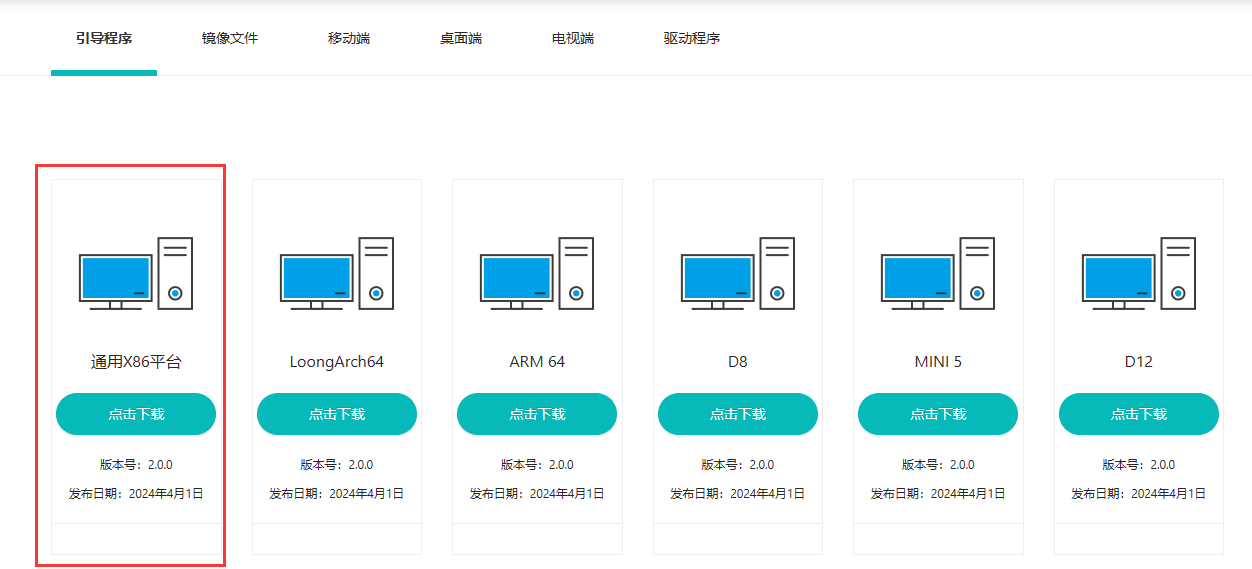
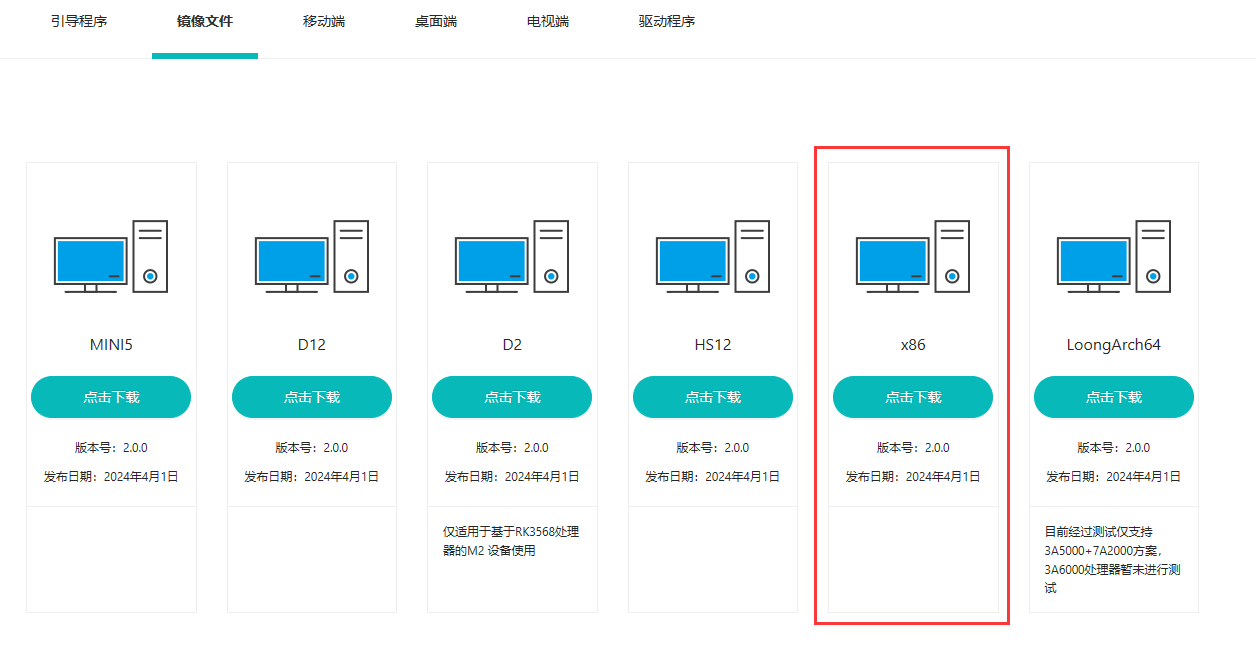
二、VMWare安装FSM
🔻新建虚拟机,选择经典模式安装
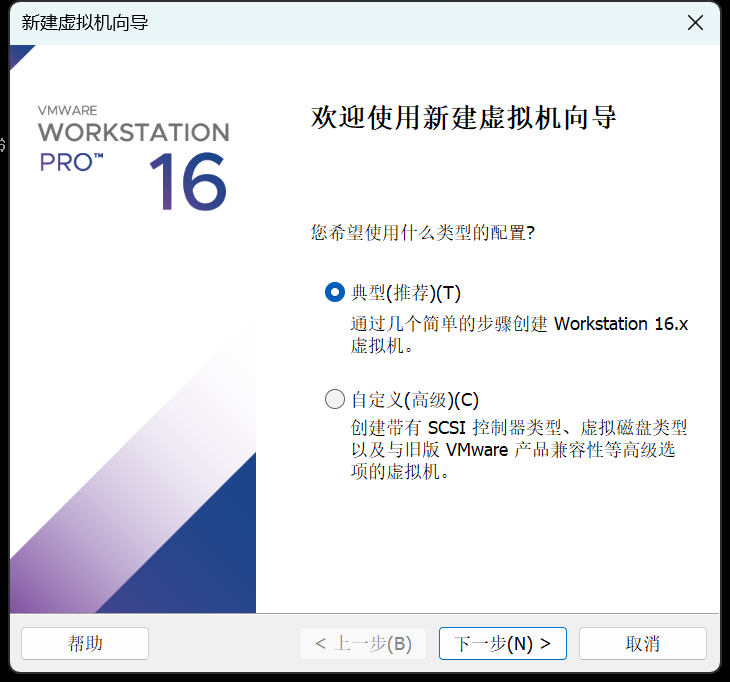
🔻这里先选择稍后安装操作系统,默认点下去就行
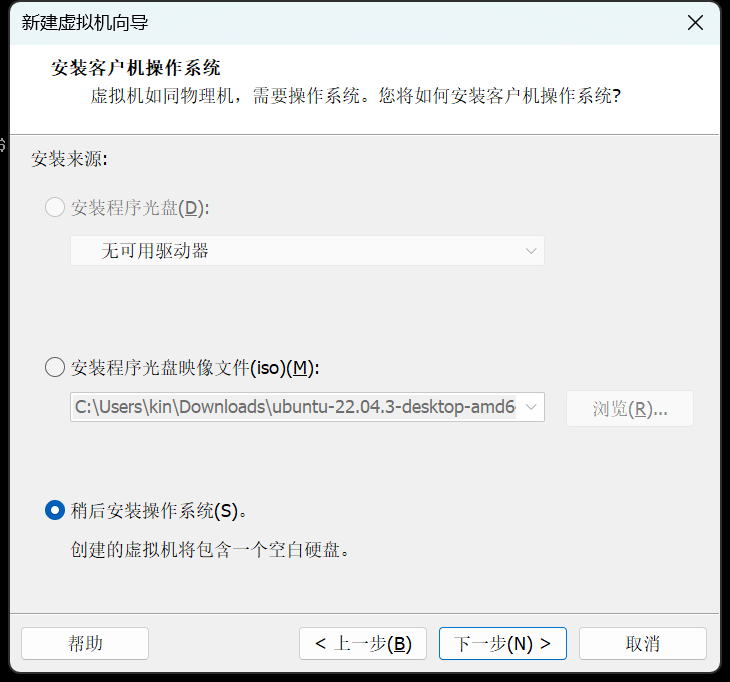
🔻系统版本选择【debian10.x X64位】
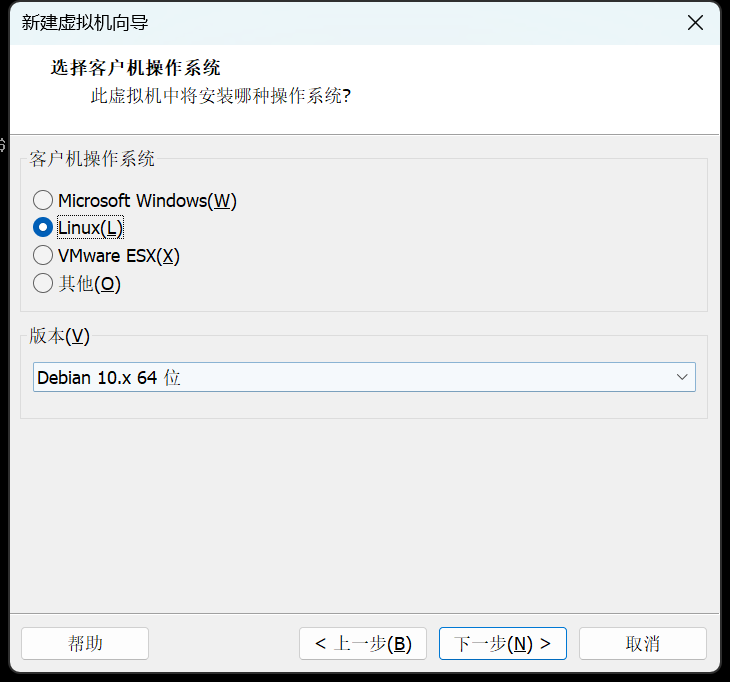
🔻自定义选择虚拟机所在的位置
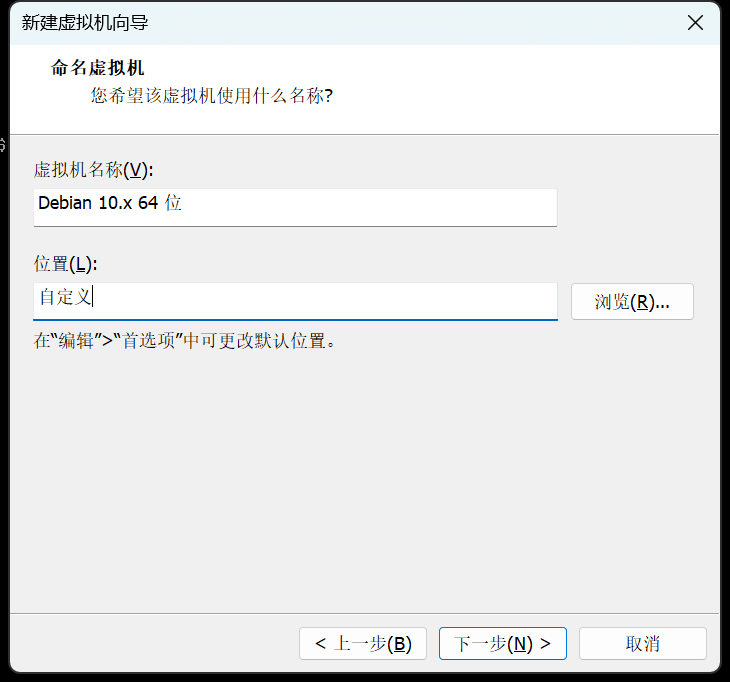
🔻这里不用改,后面要删掉
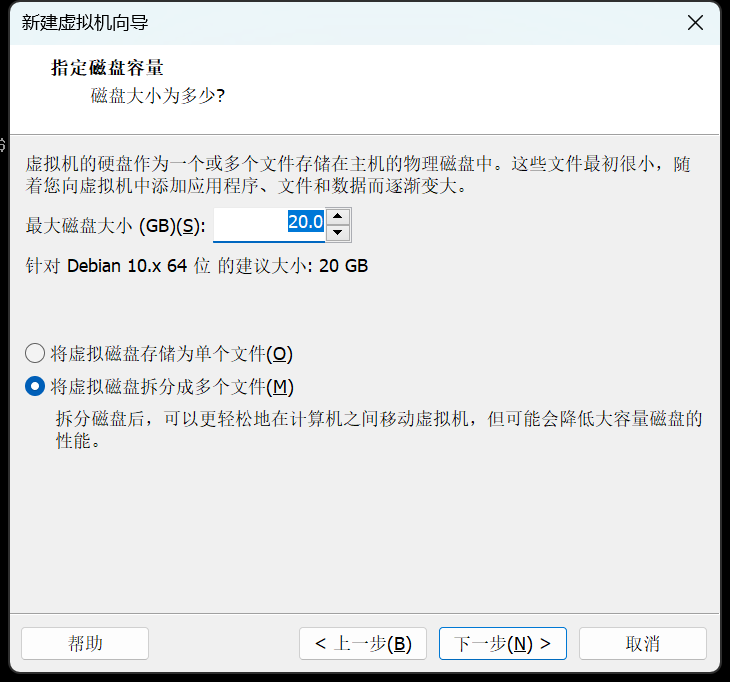
🔻完成以后先不要启动,点击虚拟机设置,新增至少2块硬盘,选择SATA类型,然后把硬盘(SCSI)移除
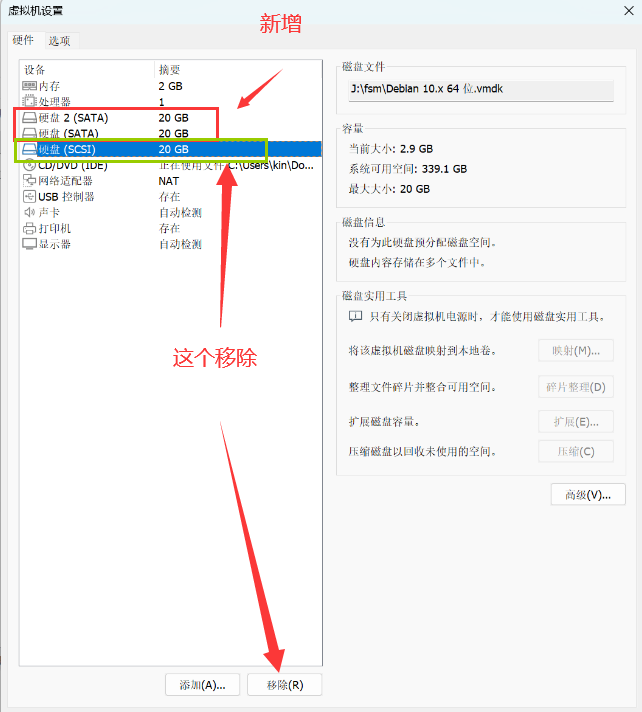
🔻启动虚拟机,等待系统自动运行,会显示出IP访问地址

三、安装系统并体验
🔻输入虚拟机上的IP,会来到下面的安装页面,点击安装,上传固件等待即可。安装完成以后虚拟机这里可能需要手动重启一下,依旧是什么都不要管,让系统自动运行,直到跳出IP为止。
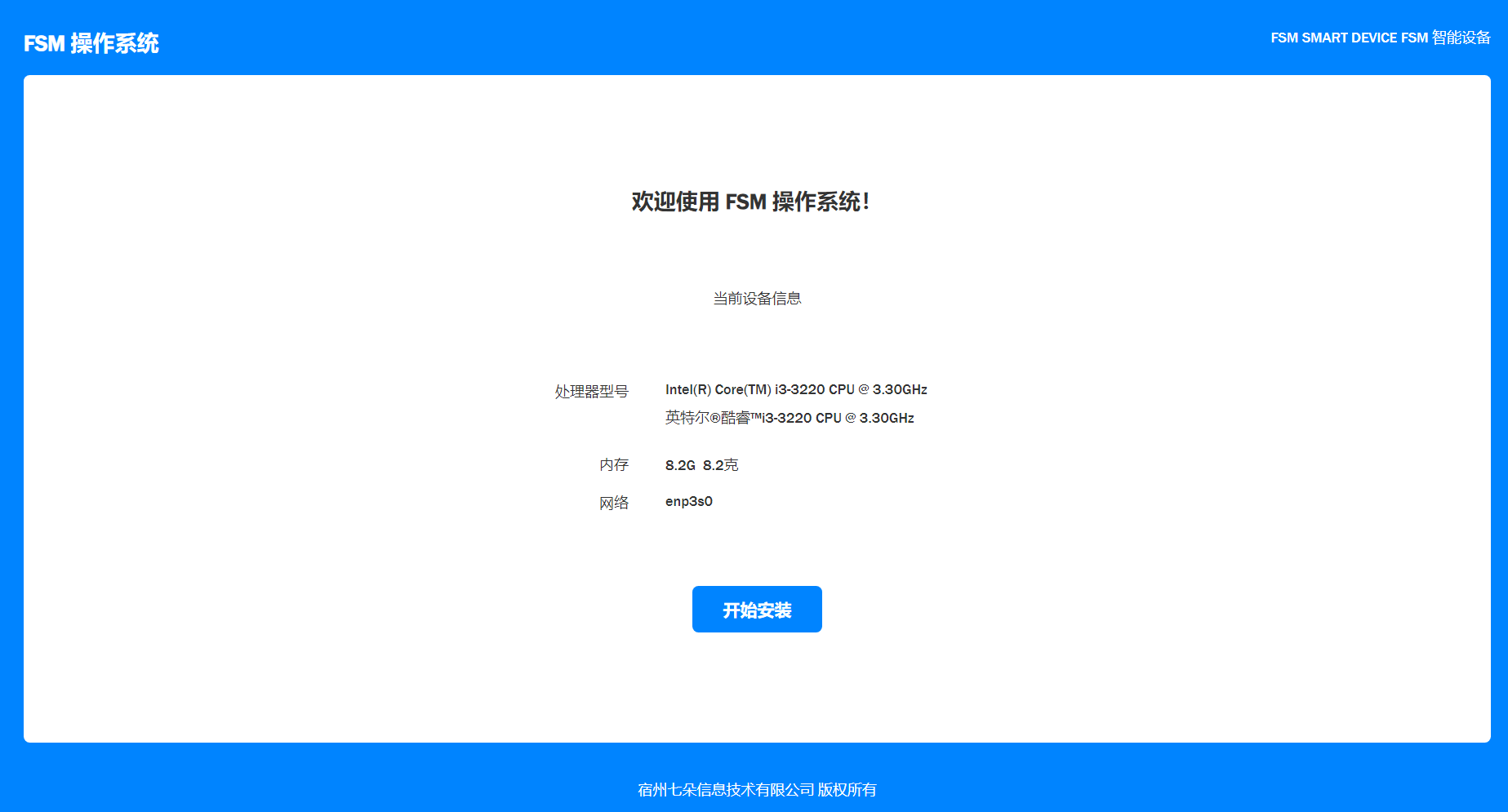
🔻下面输入http://ip:5001 进入系统,新建admin账号、密码,注意账号不要使用root
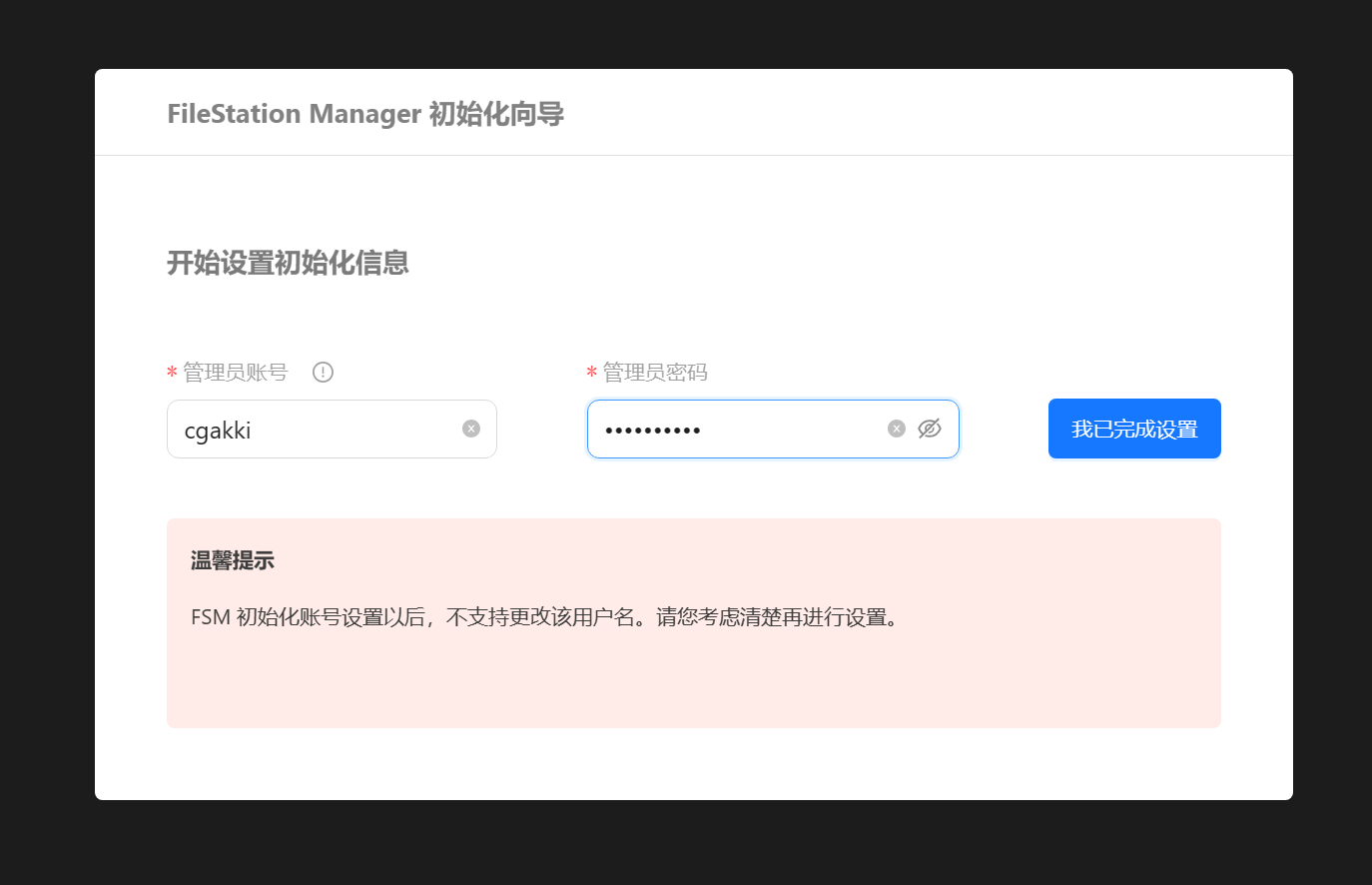
🔻系统首页,可以看出来是模仿了苹果的UI风格
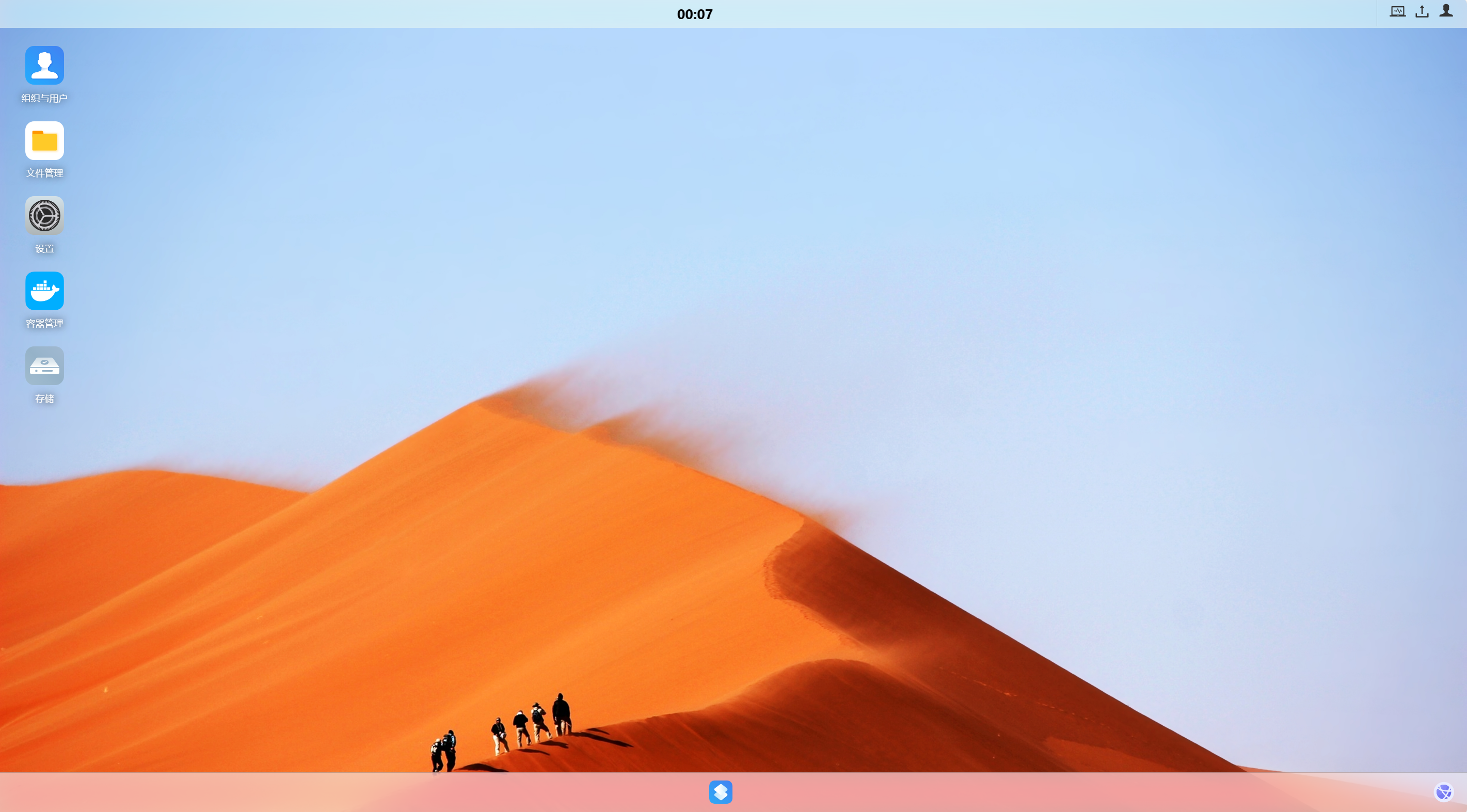
🔻目前系统只包含了用户管理、文件管理、设置、Docker(暂时不能用)等功能。
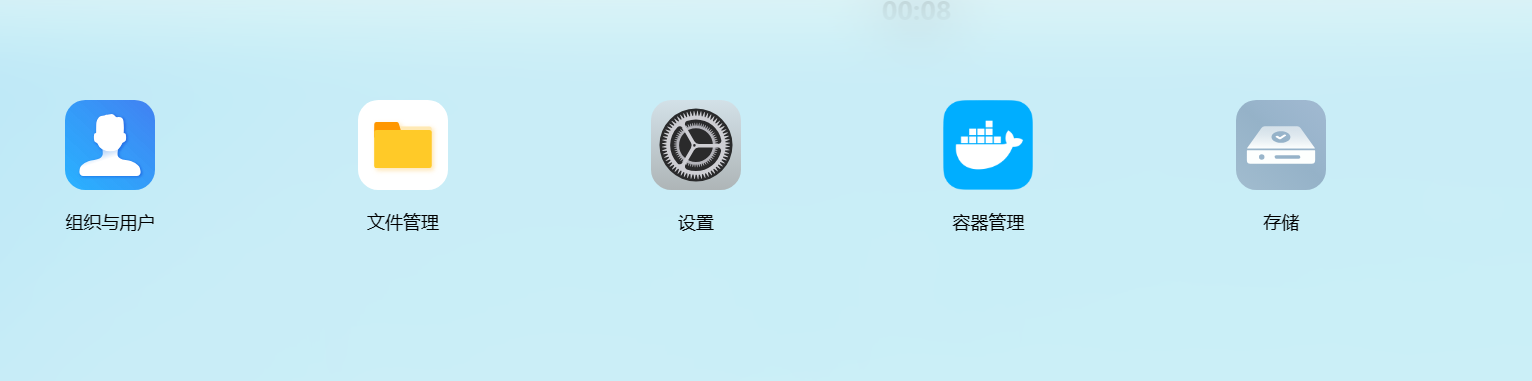
🔻我们先来体验一下存储池,可以看到存储池支持常规的raid操作。
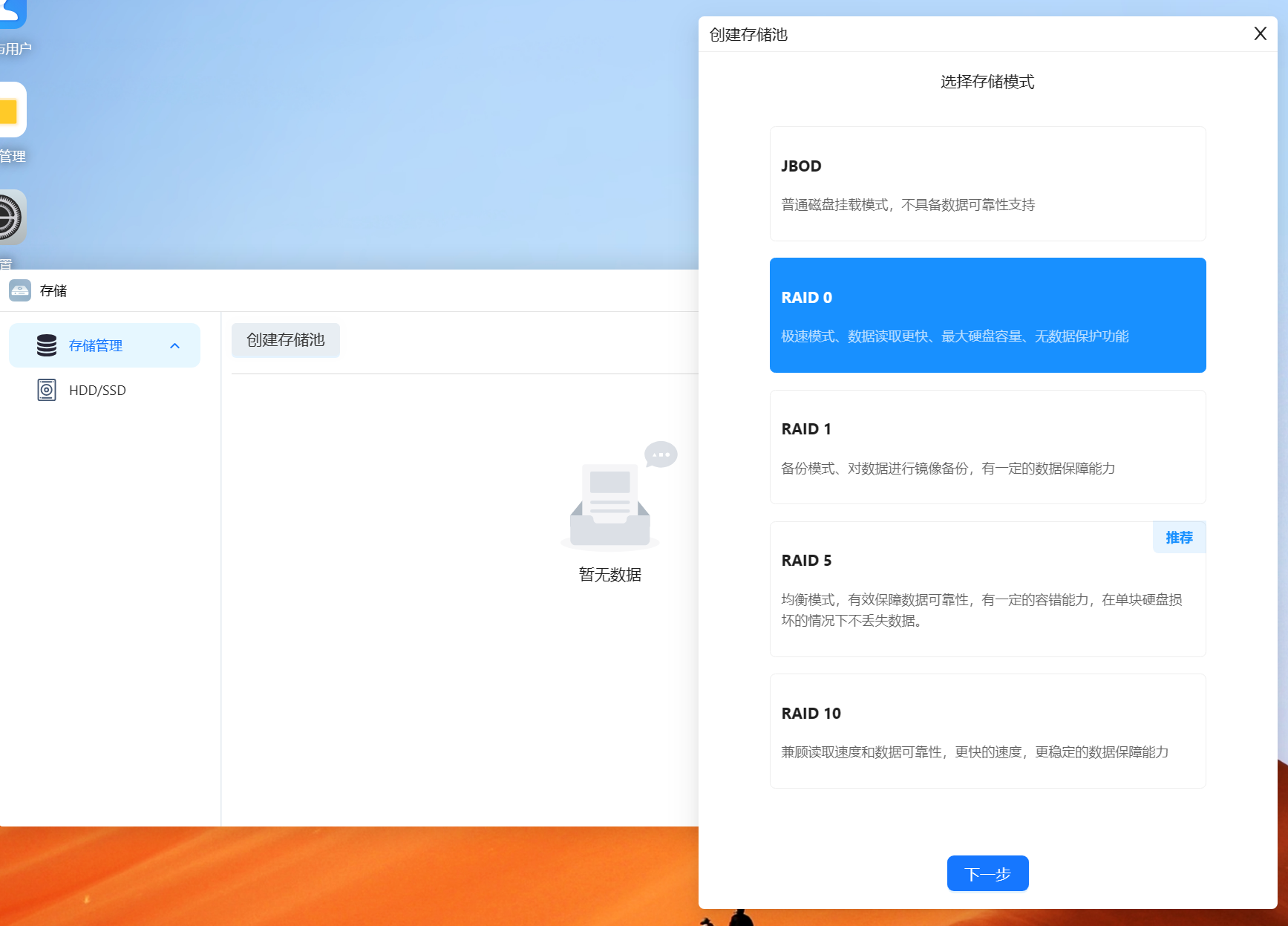
🔻新建存储池以后,可以创建存储空间,目录里包含了home(应该是共享空间?),cgakki(用户空间),music、photo、video等几个目录,可以上传文件。
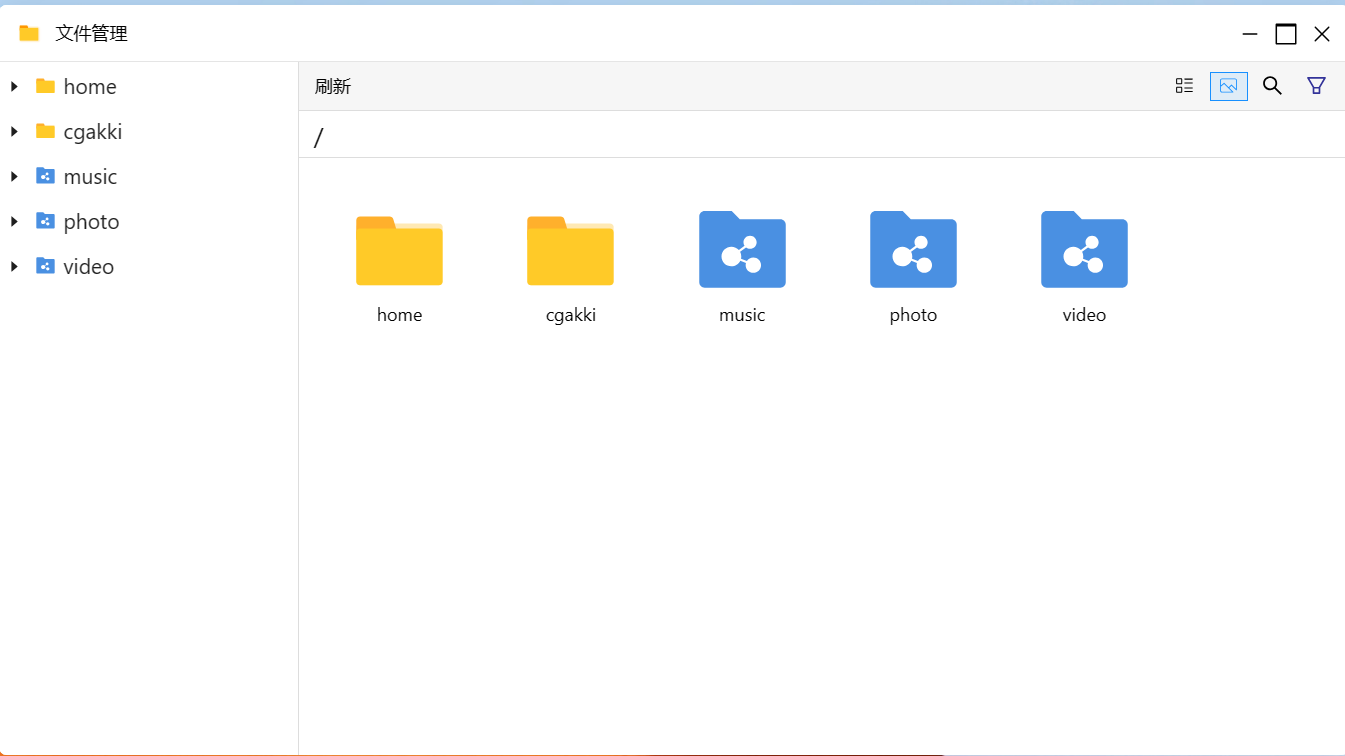
🔻支持性能监控,常规的监控内容都有了。
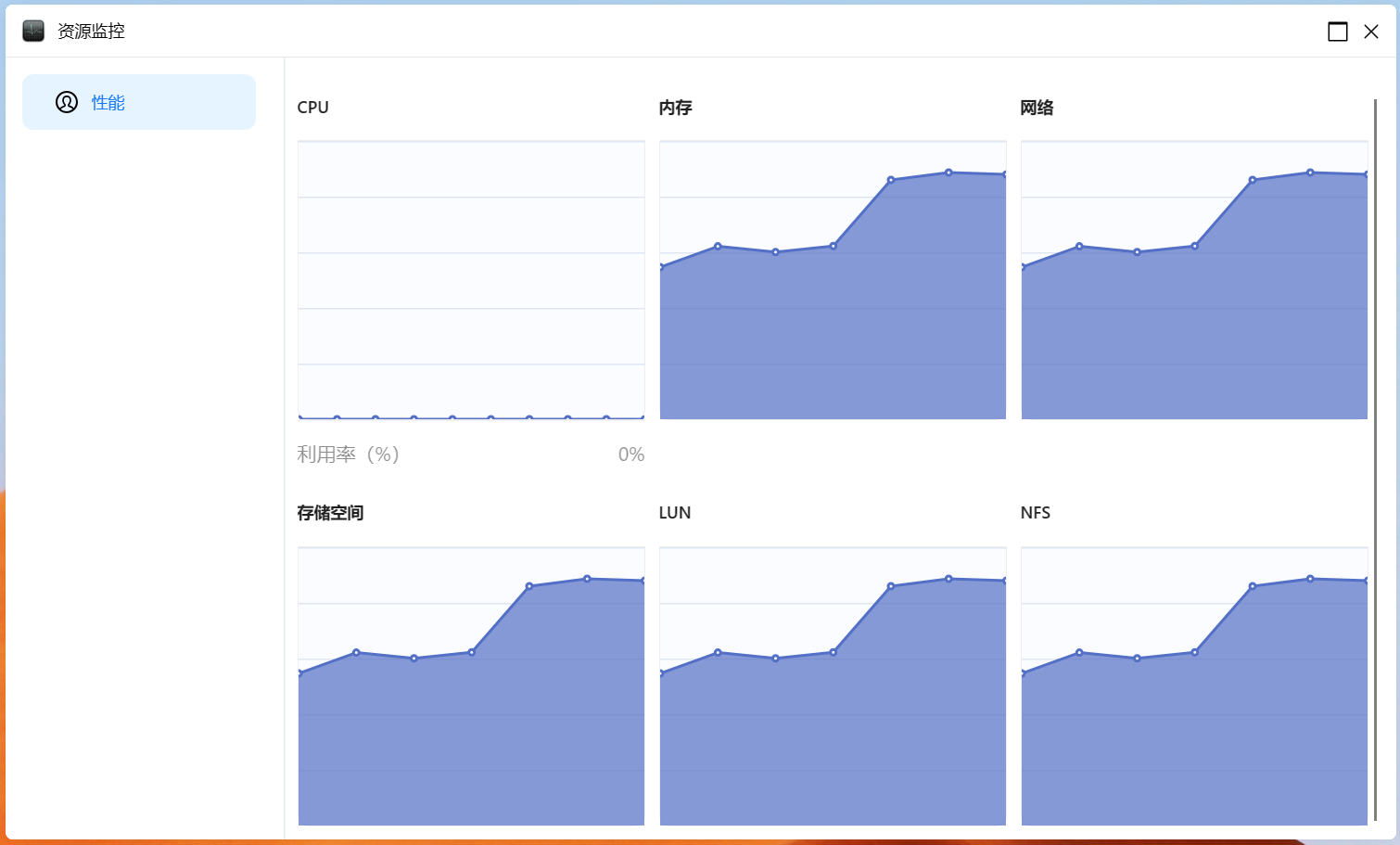
后记
从官方社区交流情况来看,官方正在努力收集首轮测试的一些问题和反馈,并且已经着手更新、完善,并陆续开放计划中的更多功能和应用。
值得一提的是,除了操作系统意外,该项目还有除非如主板、NAS机箱等硬件设备,产品线还是比较丰满的。
对于喜欢折腾,想尝鲜的朋友,可以下载并用虚拟机体验一下,如果想要等完整使用,可以再等一等官方的更新。


